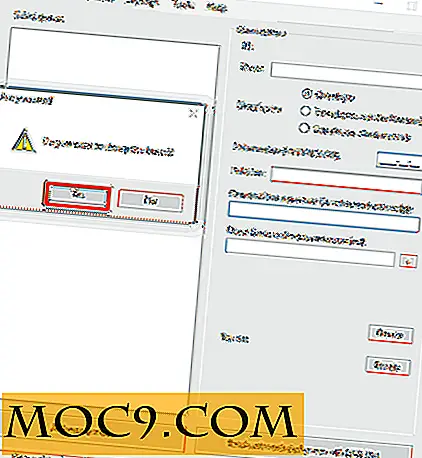Làm thế nào để loại bỏ "Mẹo" từ các ứng dụng cài đặt trong Windows 10
Kể từ bản cập nhật Windows 10 Fall Creators (v1709), ứng dụng Cài đặt có phần mẹo mới ở bên phải của mỗi trang. Thông thường, các mẹo này sẽ cho bạn biết phần hoặc cài đặt cụ thể nào có liên kết đến trang trợ giúp chính thức của Microsoft có chứa các chi tiết cơ bản và các bước cấu hình.

Một số phần trong ứng dụng Cài đặt thậm chí bao gồm các video hướng dẫn. Mặc dù các video không được phát tự động mỗi khi bạn mở ứng dụng cài đặt, chúng sẽ được phát trực tiếp từ Internet.

Trừ khi bạn là người mới bắt đầu hoàn thành, bạn có thể không sử dụng những mẹo này thường xuyên. Dưới đây là cách xóa các mẹo khỏi ứng dụng Cài đặt Windows 10.
Loại bỏ Mẹo Sử dụng Trình chỉnh sửa Chính sách Nhóm
Nếu bạn là người dùng Windows 10 Pro hoặc Enterprise, cách dễ nhất để xóa mẹo từ ứng dụng Cài đặt là sử dụng Trình chỉnh sửa chính sách nhóm vì tất cả những gì bạn phải làm là trỏ và nhấp.
1. Mở Group Policy Editor bằng cách tìm kiếm “gpedit.msc” trong menu Start. Hoặc, nhấn Win + R, gõ “gpedit.msc” và nhấn Enter.

2. Trong Group Policy Editor điều hướng đến “Computer Configuration -> Administrative Templates -> Control Panel.” Ở đây, tìm chính sách “Allow Online Tips” trong bảng bên phải và nhấp đúp vào nó để mở chính sách.

3. Trong cửa sổ thuộc tính chính sách, chọn tùy chọn radio “Tắt”. Nhấp vào nút “Áp dụng” và “OK” để lưu các thay đổi.

4. Nếu bạn muốn, bạn có thể khởi động lại hệ thống để thực hiện thay đổi chính sách có hiệu lực. Để dễ dàng hơn, hãy tìm kiếm dấu nhắc lệnh trong menu Start, kích chuột phải vào nó và chọn “Run as Administrator.” Bây giờ, thực hiện lệnh dưới đây.
gpupdate / force

Đó là nó. Từ bây giờ, bạn sẽ không thấy bất kỳ mẹo hoặc video hữu ích nào trong ứng dụng Cài đặt. Tuy nhiên, ứng dụng Cài đặt vẫn hiển thị liên kết "Nhận trợ giúp". Khi được nhấp, liên kết sẽ mở ứng dụng Nhận trợ giúp nơi bạn có thể chia sẻ sự cố của mình và nhận trợ giúp từ nhóm hỗ trợ.
Nếu bạn muốn bật lại các mẹo, hãy chọn tùy chọn "Đã bật" hoặc "Không được định cấu hình" trong cửa sổ cài đặt chính sách.
Loại bỏ Mẹo Sử dụng Registry Editor
Đối với người dùng Windows 10 Home, không có cách nào khác ngoài việc sử dụng Trình chỉnh sửa đăng ký để xóa các mẹo văn bản và video thông thường khỏi ứng dụng Cài đặt. Mặc dù không khó, bạn nên cẩn thận khi chỉnh sửa Windows Registry. Vì vậy, trước khi tiếp tục chỉnh sửa Registry, hãy sao lưu Registry. Khi cần thiết, bạn có thể dễ dàng khôi phục sổ đăng ký từ bản sao lưu chỉ bằng một vài cú nhấp chuột.
1. Tìm kiếm “regedit” trong menu Start và mở nó. Cũng giống như Group Policy Editor, bạn cũng có thể mở nó bằng hộp thoại Run. Chỉ cần nhấn Win + R, gõ “regedit” và nhấn Enter.

2. Trong Registry Editor, chúng ta cần phải tạo một khóa mới và cấu hình nó. Sao chép đường dẫn bên dưới, dán vào thanh địa chỉ và nhấn Enter để điều hướng đến khóa đích.
HKEY_LOCAL_MACHINE \ SOFTWARE \ Microsoft \ Windows \ CurrentVersion \ Policies \ Explorer

3. Trên bảng bên phải, nhấp chuột phải và chọn tùy chọn “Mới -> Giá trị DWORD (32 bit).” Đặt tên cho giá trị mới là “AllowOnlineTips” và nhấn nút Enter.
4. Sau khi tạo khóa đã nói, nhấp đúp vào nó, nhập “0” vào trường Dữ liệu Giá trị và nhấp vào nút “OK” để lưu các thay đổi.

Đúng vậy, thay đổi này tức thời và bạn sẽ không thấy bất kỳ mẹo nào trong ứng dụng Cài đặt. Tuy nhiên, nếu bạn vẫn thấy các mẹo văn bản và video trong ứng dụng Cài đặt, hãy thử khởi động lại hệ thống và bạn sẽ ổn.
Nếu bạn muốn bật lại các mẹo, hãy xóa khóa “AllowOnlineTips” hoặc thay đổi dữ liệu giá trị từ “0” thành “1.”
Nhận xét bên dưới chia sẻ suy nghĩ và kinh nghiệm của bạn về việc sử dụng các phương pháp trên để xóa các mẹo khỏi ứng dụng Cài đặt trong Windows 10.